Você clicou acidentalmente em "Substituir" na janela pop-up que o avisa de que o arquivo com o mesmo nome já existe no local exato em seu Mac, consequentemente, você perde o arquivo original. Então, é possível recuperar arquivos sobrescritos no Mac? A resposta é Sim.
Mas diferente de arquivos excluídos que podem permanecer na Lixeira, um arquivo sobrescrito geralmente não será armazenado em nenhum destino em seu Mac. Se você deseja aprender como recuperar arquivos substituídos em seu Mac, por favor, siga este artigo. Esta postagem oferece diferentes maneiras de ajudá-lo a recuperar os documentos do Word, arquivos do Excel, arquivos do PowerPoint, arquivos do Pages, PDFs, ou outros tipos de arquivos de computadores Mac.
Formas de restaurar documentos do Word sobrescritos, arquivos do Excel, arquivos PPT e outros em um Mac:
| Métodos | Situações Aplicáveis | Taxa de Sucesso da Recuperação de Dados |
| Utilizar armazenamento em nuvem | 1. Você ativou o serviço de armazenamento em nuvem antes de substituir o arquivo. 2. O arquivo é substituído dentro de 30 dias. | Baixa se você não habilitou o armazenamento em nuvem. |
| Tentar a função de restauração nativa do aplicativo de edição de arquivos | O software possui uma funcionalidade de reversão. | Alta se você perceber que os dados foram substituídos agora. Baixa se você salvou as alterações. |
| Usar Time Machine | Você ativou o backup automático do Time Machine antes que o arquivo fosse sobrescrito. | Baixa se você não possui um backup do Time Machine. |
| Usar iBoysoft Data Recovery for Mac | 1. Você não consegue restaurar o arquivo substituído nas maneiras acima. 2. Você precisa do arquivo perdido com urgência. | Alta não importa em qual situação você esteja. |
Tente o iBoysoft Data Recovery for Mac para permitir que ele ajude você a escanear rapidamente os arquivos substituídos no seu Mac de graça e recuperar arquivos sobrescritos com um clique.
Como recuperar arquivos substituídos no Mac sem Time Machine?
Para a maioria de vocês, é pouco provável que você tenha feito backup do seu Mac com o Time Machine logo antes do documento ser substituído. Assim, usar o Time Machine (mencionado na próxima parte) não é uma solução comum para recuperar o arquivo sobrescrito.
Para recuperar arquivos substituídos no seu Mac sem um backup do Time Machine, você pode utilizar ferramentas de recuperação de dados, backups na nuvem ou a função de reversão integrada dos aplicativos.
Recupere os arquivos sobrescritos com um software de recuperação de dados (A maneira mais fácil)
Se, infelizmente, você não fez backup do seu Mac recentemente com o Time Machine ou um serviço de armazenamento na nuvem. Para restaurar os arquivos substituídos no seu MacBook Pro, MacBook Air ou similar, você pode obter ajuda de um software de recuperação de dados.
O software de recuperação de dados pode escanear os arquivos que não estão mais armazenados no seu Mac, incluindo os arquivos substituídos, inacessíveis, não salvos e deletados. Em seguida, ele faz o melhor esforço para recuperar os arquivos perdidos na sua máquina Mac.
Aqui, recomendamos altamente o seguro e fácil de operar iBoysoft Data Recovery for Mac. Este aplicativo de recuperação de dados para Mac, confiável pela Apple, pode escanear todo o seu disco rígido Mac e detectar arquivos sobrescritos com algoritmos confiáveis, seguros e avançados. Em seguida, devolvendo todos os dados perdidos que ele escaneou para você.
Mais importante, ele é projetado com uma interface de usuário amigável e possui um guia na tela que qualquer pessoa que não conheça nada sobre tecnologia pode usar.
Veja como recuperar arquivos substituídos no Mac usando o iBoysoft Data Recovery for Mac:
- Baixe, instale e inicie o iBoysoft Data Recovery for Mac em seu Mac.
- Selecione o disco rígido do seu Mac e clique em "Procurar Dados Perdidos" para encontrar os arquivos perdidos.

- Visualize os resultados da varredura por tipo para encontrar o arquivo Word substituído, arquivo Excel, PPT ou outro.

- Clique em "Recuperar" para recuperar os arquivos desejados.
Então, os arquivos restaurados serão salvos em seu Mac ou no dispositivo de armazenamento externo que você escolher. Fácil o suficiente, certo?
Recupere os arquivos substituídos usando a função de restauração integrada do aplicativo
Atualmente, muitos aplicativos são projetados com funções de restauração. Se você substituiu um documento dentro de um aplicativo, verifique se ele oferece uma opção de restauração. Assim como o aplicativo TextEdit da Apple, ele oferece a chance de voltar para as versões anteriores dos documentos.
Para verificar se há uma função de restauração disponível dentro do aplicativo de edição de documentos que você usa, vá para a barra de navegação superior da Apple. Se tiver, clique em "Arquivo" > "Reverter para" ou opções semelhantes para verificar o histórico de versões do arquivo substituído acidentalmente. Em seguida, examine as versões anteriores do arquivo e restaure o arquivo original desejado.
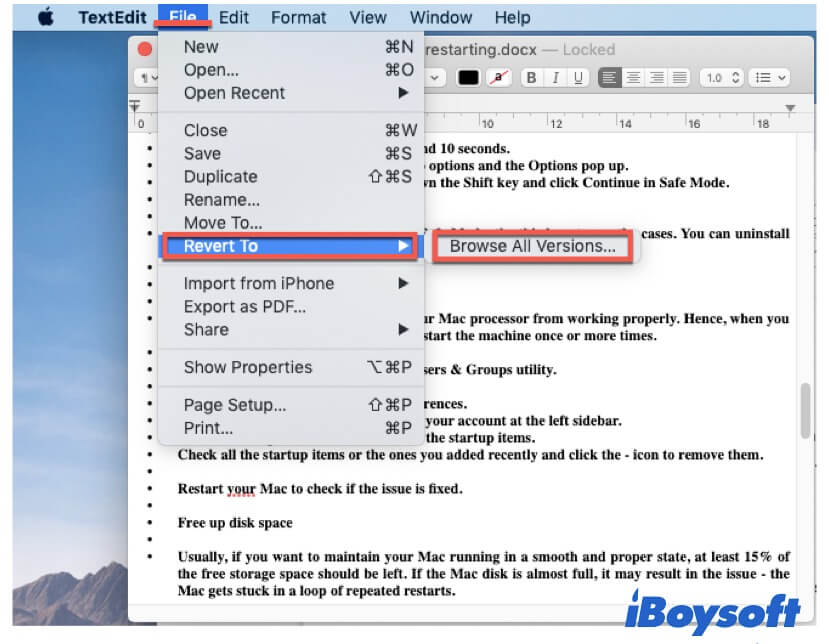
Recupere arquivos sobrescritos no Mac com backups em nuvem
A maioria dos serviços de armazenamento de backups em nuvem oferece a manutenção de histórico de alterações em arquivos. Você pode recuperar os arquivos substituídos acidentalmente em seu Mac a partir dos arquivos de histórico nos serviços de armazenamento em nuvem.
Use iCloud
iCloud é uma ferramenta popular de backup e recuperação para dispositivos Apple, incluindo computadores Mac. A localização dos arquivos do iCloud é em um servidor remoto. Uma das excelentes funções do iCloud é que ele pode manter seus arquivos excluídos ou sobrescritos em uma pasta de recuperação por 30 dias.
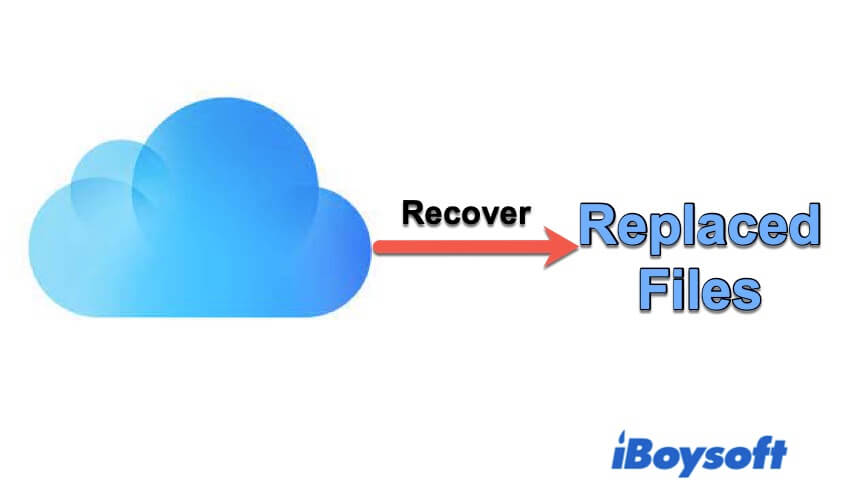
Portanto, desde que você tenha ativado o iCloud em seu MacBook, iMac ou Mac mini, você pode usá-lo para recuperar a versão anterior do arquivo. Caso contrário, tente usar um software de recuperação de dados como o iBoysoft Data Recovery for Mac.
Aqui está como usar o iCloud para restaurar a versão anterior do arquivo:
1. Acesse o iCloud.com pelo Google ou outros navegadores.
2. Digite seu ID Apple para fazer login no iCloud.com.
3. Clique em "Configurações da Conta".
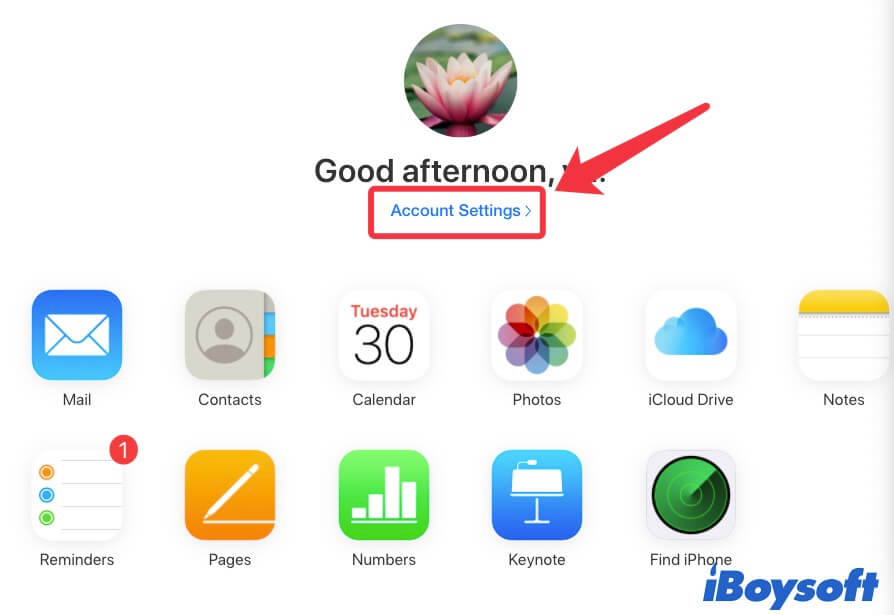
4. Clique em "Restaurar Arquivos" na parte inferior da página de configurações.
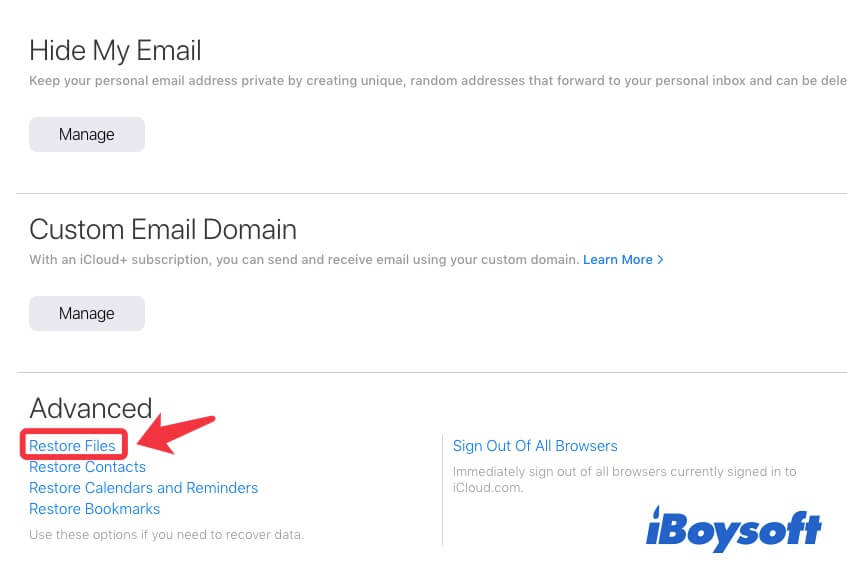
5. Navegue pelos arquivos na guia Restaurar Arquivos para verificar todas as versões anteriores dos arquivos substituídos. Em seguida, restaure o arquivo sobrescrito desejado para o iCloud Drive.
Use o Dropbox
Se você sincronizar seu Mac com o Dropbox, você pode seguir os passos abaixo para recuperar seus arquivos sobrescritos no seu Mac.
1. Faça login na sua conta em dropbox.com.
2. Escolha a pasta onde seu arquivo sobrescrito está localizado ou acesse "Todos os arquivos".
3. Selecione o arquivo que deseja recuperar e clique nos três pontos > marcar a opção "Histórico de versões".

4. Encontre a versão original do arquivo e clique em "Restaurar".
Compartilhe com seus amigos as formas de recuperar os arquivos sobrescritos em um Mac sem usar o Time Machine.
Como recuperar arquivos sobrescritos no Mac com o Time Machine?
O poderoso macOS sempre considera as necessidades dos usuários. Ele é projetado com uma ferramenta de backup integrada chamada Time Machine, que ajuda a fazer backups regulares no seu Mac em caso de perda de dados inesperada. Por exemplo, perda de dados devido à substituição acidental de arquivos.
No entanto, o Time Machine é diferente de um armazenamento em nuvem que pode fazer backup dos dados em seu Mac em tempo real, ou seja, sincronizar.
Portanto, somente se você tiver ativado seu Time Machine antes que o arquivo seja substituído, você pode usá-lo para recuperar um arquivo sobrescrito no seu Mac. Caso contrário, você terá que usar um backup em nuvem ou uma ferramenta de recuperação de dados para ajudá-lo.
Para restaurar arquivos com o Time Machine, você pode seguir estes passos:
1. Abra o Finder > a pasta onde o arquivo sobrescrito estava armazenado.
2. Clique no ícone do Time Machine no canto superior direito da tela. Em seguida, escolha Entrar no Time Machine no menu do Time Machine.
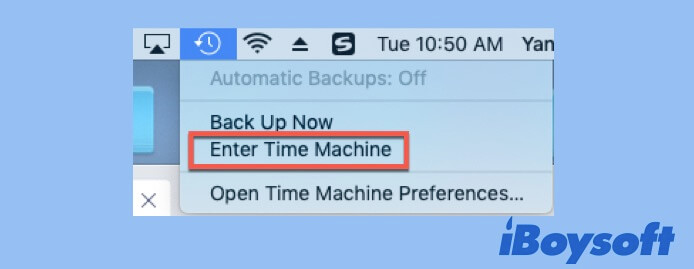
3. Clique na seta para cima para retornar ao momento em que o arquivo anterior ainda existe e selecione-o.
4. Clique em "Restaurar" e certifique-se de qual arquivo deseja manter, o anterior ou o atual, ou ambos.
Onde os arquivos substituídos vão no Mac?
Quando o arquivo original é sobrescrito pelo novo com o mesmo nome no mesmo local, seu conteúdo é completamente substituído pelo do novo. Então, parece que você não pode encontrar o arquivo sobrescrito em nenhum lugar no seu Mac.
Mas na verdade, o arquivo anterior ainda é recuperável. Ele ainda está armazenado no disco rígido interno do seu Mac até que novos dados sejam gravados em sua localização original no disco rígido. Por isso, alguns aplicativos de edição de documentos possuem a opção de reversão para lhe dar a chance de voltar à versão anterior do arquivo.
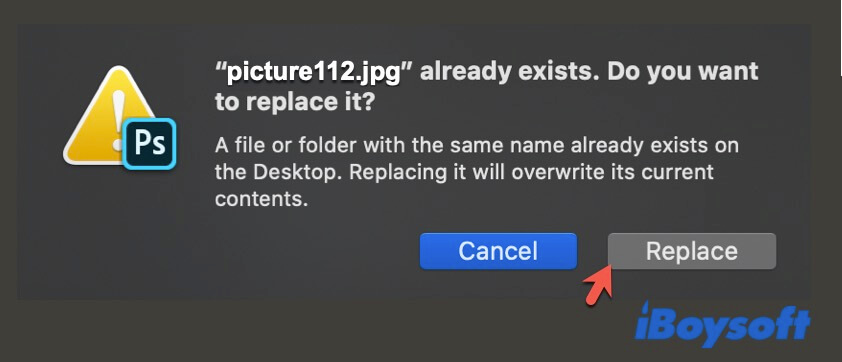
Vá contar aos outros onde estão os documentos substituídos em um Mac.
Pensamentos finais
Tudo bem, existem muitas opções para você recuperar arquivos substituídos no Mac, como Time Machine, ferramentas de armazenamento em nuvem, o recurso interno de restauração do aplicativo, ou software de recuperação de dados. Mas, se você pode recuperar os documentos substituídos ou não com uma dessas ferramentas, depende da sua situação.
No geral, usar um aplicativo de recuperação de dados como o iBoysoft Data Recovery para Mac é a maneira mais fácil e conveniente, pois ele pode restaurar seu documento do Word sobrescrito, planilhas do Excel, arquivos do Pages, imagens ou outros arquivos com alguns cliques. Além disso, também ajuda a recuperar arquivos excluídos no seu Mac.
Se você acha que este post vale a pena ser lido, compartilhe com mais pessoas.
